Vil du vide, hvordan du bruger en gruppepolitik til at vise en meddelelse til brugere af Fjernskrivebord efter logon på Windows? I dette selvstudium viser vi dig, hvordan du opretter en gruppepolitik for at konfigurere en bannermeddelelse, der vises for brugerne efter logon på domænecomputerne.
• Windows 2012 R2
• Windows 2016
• Windows 2019
• Windows 10
• Windows 7
Denne meddelelse vises kun, hvis brugeren bruger en forbindelse til Fjernskrivebord.
Hardwareliste:
I det følgende afsnit vises listen over udstyr, der bruges til at oprette dette selvstudium.
Hvert stykke hardware, der er anført ovenfor, kan findes på Amazon hjemmeside.
Selvstudium i Windows:
På denne side tilbyder vi hurtig adgang til en liste over selvstudier relateret til Windows.
GPO for selvstudium - Meddelelse til RDP-brugere efter login
Åbn gruppepolitikstyringsværktøjet på domænecontrolleren.

Opret en ny gruppepolitik.

Angiv et navn til den nye gruppepolitik.

I vores eksempel blev den nye gruppepolitikobjekt navngivet: MY-GPO.
Udvid mappen Med navnet Gruppepolitikobjekter på skærmbilledet Gruppepolitikstyring.
Højreklik på det nye gruppepolitikobjekt, og vælg indstillingen Rediger.

Udvid mappen Brugerkonfiguration på skærmbilledet Gruppepolitikeditor, og find følgende element.
Opret en planlagt opgave.

Udfør følgende konfiguration under fanen Generelt:
• Handling - Opret.
• Navn - Angiv et navn til denne opgave.
• Kør kun, når brugeren er logget på - Ja.

Klik på knappen Ny under fanen Udløser, og udfør følgende konfiguration:
• Start opgaven - Ved log på.
Klik på ok-knappen.

Klik på knappen Ny under fanen Handling, og udfør følgende konfiguration:
• Handling - Start et program.
• Program/Script - POWERSHELL
• Tilføj argumenter - Angiv Powershell-argumenterne for at få vist en meddelelse.

Klik på ok-knappen.
I vores eksempel brugte vi disse Powershell-argumenter til at vise meddelelsen.
Her er den advarsel, der vil blive præsenteret for Fjernskrivebord brugeren.

Dette er en alternativ konfiguration til at vise meddelelsen over uret.
Her er den meddelelse, der vil blive præsenteret for Fjernskrivebord brugeren.
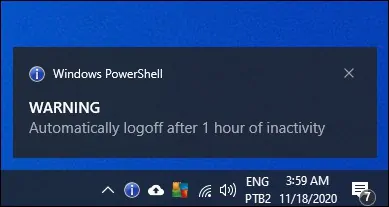
Vælg målretningsindstillingen på elementniveau under fanen Fælles, og klik på knappen Målretning.
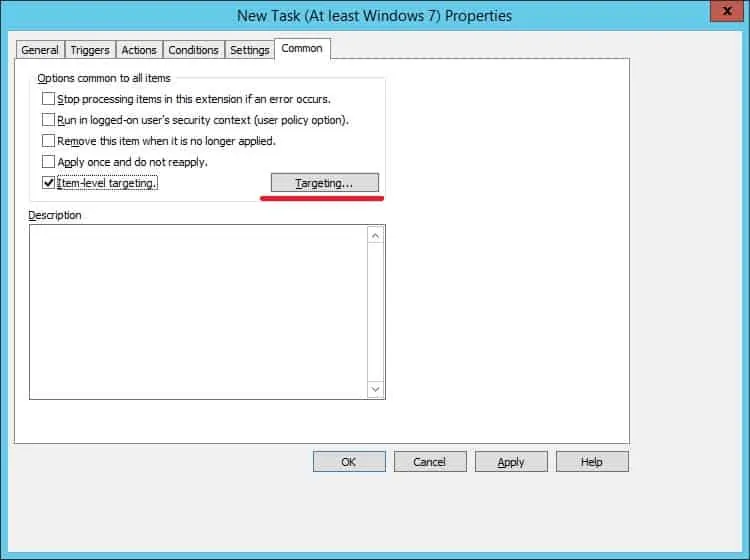
Vi vil oprette et filter for kun at aktivere denne planlagte opgave for brugere, der opretter forbindelse via en forbindelse til fjernskrivebord.
På målskærmen skal du åbne menuen Nyt element og vælge indstillingen Terminal session.
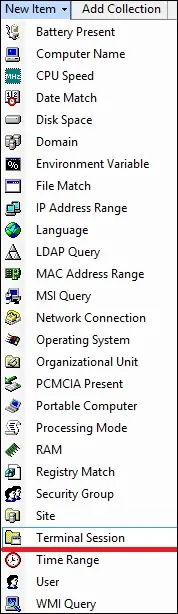
Udfør følgende konfiguration:
• Protokoltype - Tjenesten Til Fjernskrivebord.
• Parameter - Klient-IP-adresse.
• Mellem - 0,0,0,0 og 0,0,0,0.
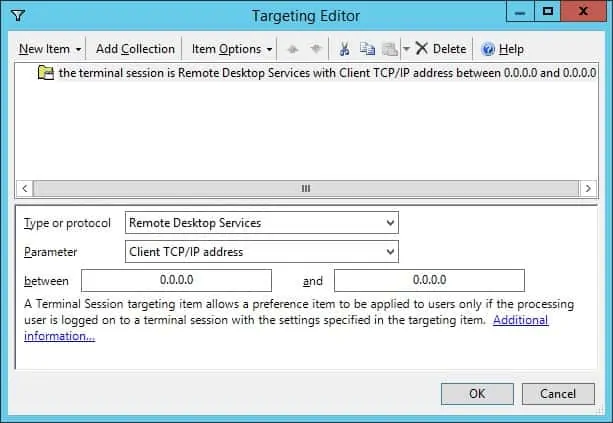
Få adgang til menuen Med indstillingerne for Element, og vælg indstillingen Er ikke.
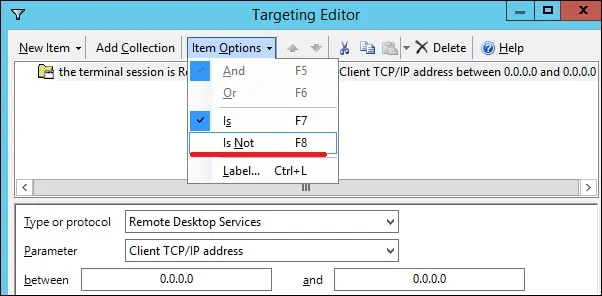
Denne regel gælder for alle brugere, der er tilsluttet ved hjælp af en forbindelse til Fjernskrivebord.
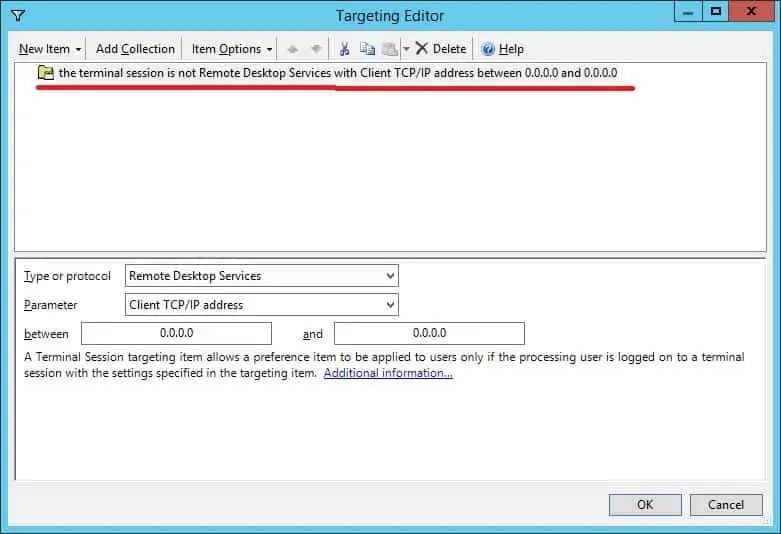
Klik på ok-knappen.
Hvis du vil gemme gruppepolitikkonfigurationen, skal du lukke editoren gruppepolitik.
Tillykke! Du er færdig med oprettelsen af gruppepolitikobjektet.
GPO for selvstudium - Vis en sms til RDS-brugere efter login
På skærmbilledet Administration af gruppepolitik skal du højreklikke på den ønskede organisationsenhed og vælge indstillingen for at sammenkæde et eksisterende gruppepolitikobjekt.

I vores eksempel vil vi knytte gruppepolitikken med navnet MY-GPO til roden af domænet.

Efter anvendelse af gruppepolitikobjektet skal du vente i 10 eller 20 minutter.
I dette tidsrum replikeres gruppepolitikobjektet til andre domænecontrollere.
Få adgang til en computer ved hjælp af fjernskrivebordsforbindelsen, og kontroller advarslen.

I vores eksempel tilføjer vi en pop op-meddelelse ved hjælp af et gruppepolitikobjekt.
